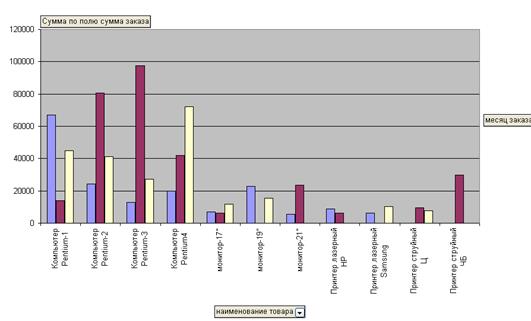Главная страница Случайная страница
КАТЕГОРИИ:
АвтомобилиАстрономияБиологияГеографияДом и садДругие языкиДругоеИнформатикаИсторияКультураЛитератураЛогикаМатематикаМедицинаМеталлургияМеханикаОбразованиеОхрана трудаПедагогикаПолитикаПравоПсихологияРелигияРиторикаСоциологияСпортСтроительствоТехнологияТуризмФизикаФилософияФинансыХимияЧерчениеЭкологияЭкономикаЭлектроника
Цифры в превращаются в Диаграммы
⇐ ПредыдущаяСтр 5 из 5
|
|
- Подготовительная работа. Поскольку для каждой диаграммы нужна собственная таблица, создадим новую сводную таблицу на основе данных листа Заказы одноименной книги Заказы.
- Откройте ранее созданную книгу Заказы. Создайте новую книгу и присвойте ее первому листу имя Таблица. Этот лист будет содержать числовой материал для диаграммы.
- Поместите указатель в ячейку В3 и выберите меню Данные Þ Сводная таблица.
- Выберите первый способ расположения данных – В списке или базе данныхMicrosoft Excel – нажмите кнопку Далее.
- На втором шаге поместив курсор ввода в поле Диапазон следует с помощью меню Окно перейти в рабочую книгу Заказы и в рабочем листе Заказы и выделить диапазон A1-L31. После нажимаем на кнопку Далее.
- Следует определить структуру сводной таблицы. Поместите в область строк кнопку Наименование товара, а в область столбцов – кнопку Месяц. Сумма будет вычисляться по полю Сумма заказа, т.е. переместите эту кнопку в область данных. Нажмите кнопку Готово.
- Выделите диапазон B4-F14. Если вы выделяете диапазон ячеек с помощью мыши, начните выделение с любой крайней ячейки диапазона за исключением ячейки F4, которая содержит кнопку сводной таблицы.
- Щелкните на кнопке Мастер диаграмм в панели инструментов Стандартная.
- На первом шаге укажите тип диаграммы, нажмите на кнопку Далее.
- На втором шаге подтвердите диапазон =Таблица! $B$4: $F$15.
- На третьем шаге указываете параметры диаграммы (Заголовки, Оси, Легенды и т.д.). Название диаграммы введите Объем продаж по месяцам, Категории (Х)- Наименование товара и Значение(Y) – Объем продаж(USD). Внесенные изменения сразу отразятся на изображении в поле Образец, нажмите на кнопку Далее.
- Нажмите на кнопку Готово.
|